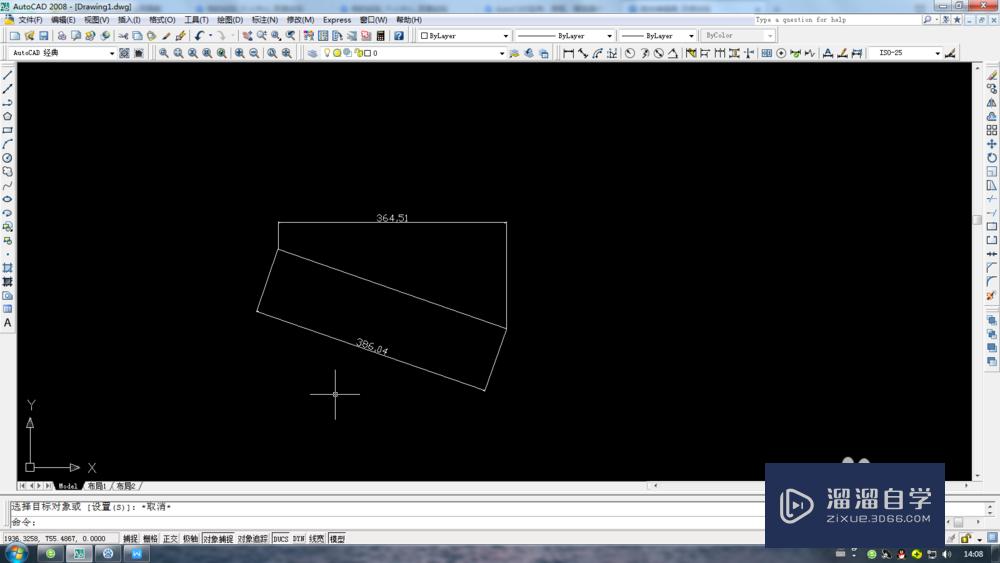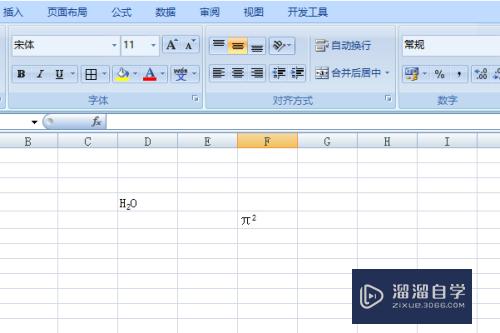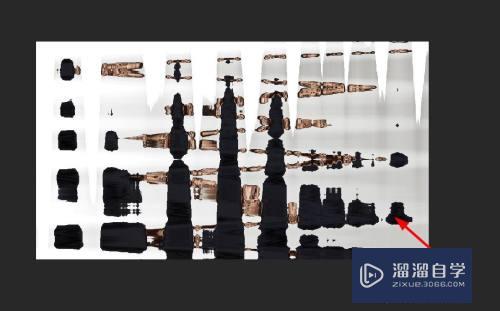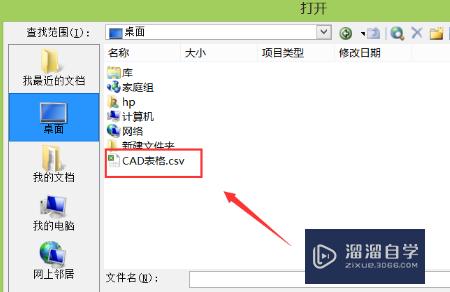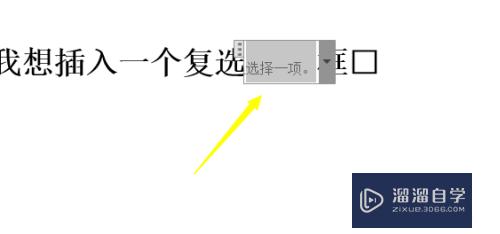Lumion怎么在渲染动画里添加自定义图片(lumion怎么渲染动画)优质
Lumion怎么在渲染动画里添加自定义图片?相信很多小伙伴有时候都需要执行这样的操作。那么具体要如何操作呢?下面小渲就来为大家进行操作演示。
工具/软件
硬件型号:华硕无畏15
系统版本:Windows7
所需软件:Lumion
方法/步骤
第1步
我们打开lumion软件。进入场景编辑
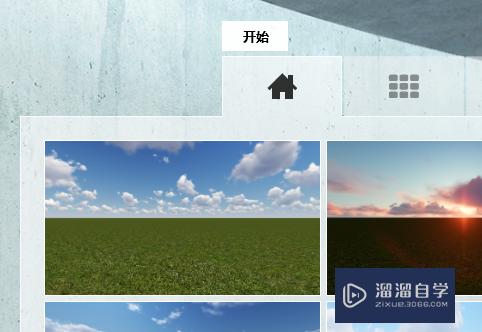
第2步
在场景编辑界面。点击右下方的动画模式

第3步
这里的录制就是拍摄当前场景的角度生成动画

第4步
在录制按钮下面。有个导入图片的按钮
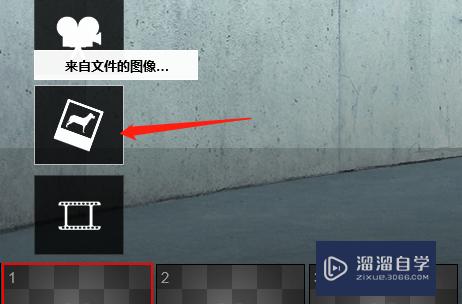
第5步
点击后选择电脑上的图片即可

以上关于“Lumion怎么在渲染动画里添加自定义图片(lumion怎么渲染动画)”的内容小渲今天就介绍到这里。希望这篇文章能够帮助到小伙伴们解决问题。如果觉得教程不详细的话。可以在本站搜索相关的教程学习哦!
更多精选教程文章推荐
以上是由资深渲染大师 小渲 整理编辑的,如果觉得对你有帮助,可以收藏或分享给身边的人
本文标题:Lumion怎么在渲染动画里添加自定义图片(lumion怎么渲染动画)
本文地址:http://www.hszkedu.com/62043.html ,转载请注明来源:云渲染教程网
友情提示:本站内容均为网友发布,并不代表本站立场,如果本站的信息无意侵犯了您的版权,请联系我们及时处理,分享目的仅供大家学习与参考,不代表云渲染农场的立场!
本文地址:http://www.hszkedu.com/62043.html ,转载请注明来源:云渲染教程网
友情提示:本站内容均为网友发布,并不代表本站立场,如果本站的信息无意侵犯了您的版权,请联系我们及时处理,分享目的仅供大家学习与参考,不代表云渲染农场的立场!